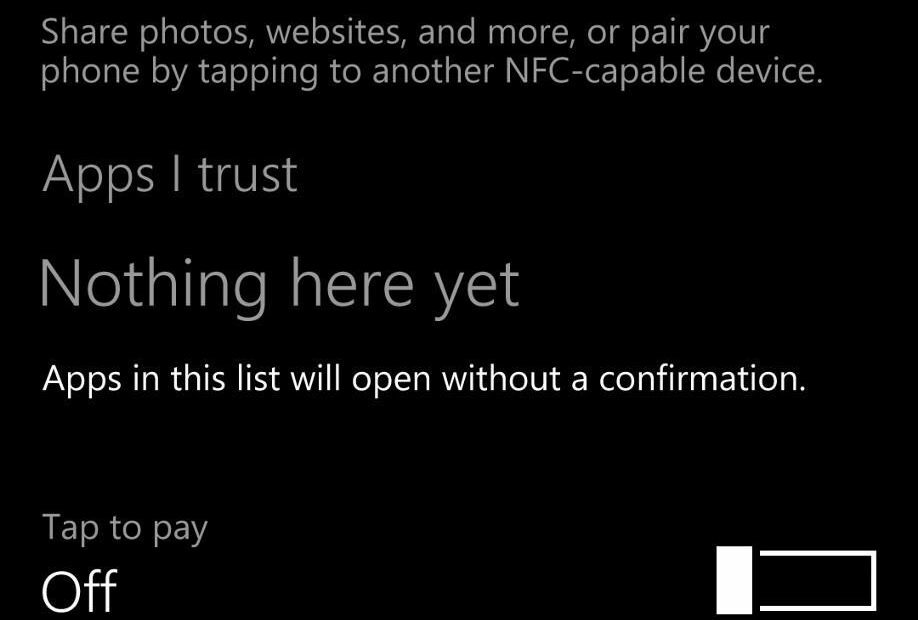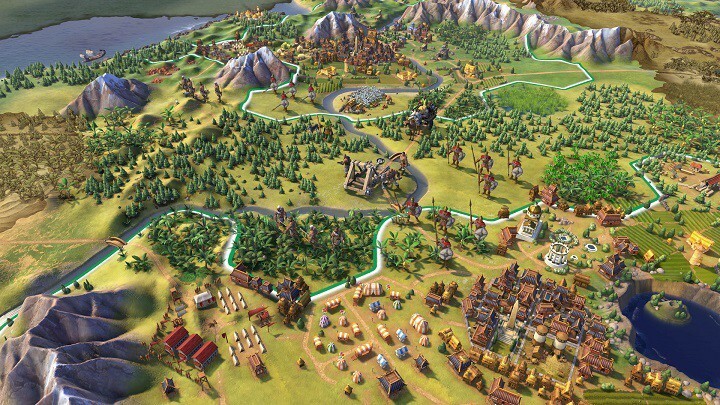
سيحافظ هذا البرنامج على تشغيل برامج التشغيل الخاصة بك ، وبالتالي يحميك من أخطاء الكمبيوتر الشائعة وفشل الأجهزة. تحقق من جميع برامج التشغيل الخاصة بك الآن في 3 خطوات سهلة:
- تنزيل DriverFix (ملف تنزيل تم التحقق منه).
- انقر ابدأ المسح للعثور على جميع السائقين الإشكاليين.
- انقر تحديث برامج التشغيل للحصول على إصدارات جديدة وتجنب أعطال النظام.
- تم تنزيل DriverFix بواسطة 0 القراء هذا الشهر.
الحضارة السادسة هي لعبة رائعة وصعبة. في ذلك ، ستحتاج إلى ترقية جيشك وصناعتك واقتصادك في نفس الوقت مع مراقبة حدودك لأنك لا تعرف أبدًا متى قد يهاجم العدو.
تسمح لك هذه اللعبة الإستراتيجية بتنمية حضارتك الفردية من قبيلة صغيرة إلى أمة كبيرة قادرة على التحكم في الكوكب بأكمله. اهتمام بقدر الحضارة السادس قد تكون تجربة اللعب محدودة للغاية في بعض الأحيان بسبب قضايا مختلفة التي تتضمن أعطال اللعبة وأخطاء التحميل والتحكم في الأخطاء والمزيد. والخبر السار هو أنه يمكن إصلاح معظم هذه الأخطاء.
إصلاح أخطاء الحضارة السادس
لن تبدأ اللعبة بسبب فقدان .dll
1. هذه مشكلة في Visual C ++ Redistributable. أولاً ، قم بإلغاء تثبيت الإصدارات التي لديك بالفعل.
2. قم بإعادة تشغيل جهاز الحاسوب الخاص بك.
3. انتقل إلى صفحة Microsoft وقم بتنزيل أحدث إصدار Visual C ++ قابلة لإعادة التوزيع لبرنامج Visual Studio 2015. قم بتنزيل كلا الإصدارين (x64 و x86).
الحضارة السادسة لن تبدأ: لا توجد رسالة خطأ محددة
- قم بتثبيت التحديث الخاص بـ Universal C Runtime في Windows (لمستخدمي Windows 7 و 8.1)
- أعد التثبيت فيجوال سي 2015 إعادة التوزيع خارجيًا
- تحديث ويندوز
- تثبيت KB2919442 و KB2919355 (لنظام التشغيل Windows 8.1)
كيفية إصلاح أخطاء الصوت
يمكن حل معظم مشكلات الصوت عن طريق خفض جودة الصوت. اذهب إلى صوت في لوحة التحكم> حدد جهاز التشغيل الخاص بك> ضرب الخصائص > اذهب إلى متقدم وخفض الجودة.
التقدم الحضاري السادس لن يحفظ
هذا حشرة على الأرجح بسبب الحساب الذي سجلت الدخول به. تأكد من تسجيل الدخول باستخدام حساب المستخدم الأصلي الخاص بك ، وليس حساب البريد الإلكتروني الخاص بك. تأكد من أن كلاً من حساب المستخدم وحساب البريد الإلكتروني الخاصين بك يتمتعان بالامتيازات اللازمة للسماح لك بحفظ تقدمك في اللعبة.
1. اذهب إلى مستنداتي > مجلد Sid Meier’s Civilization VI> إنشاء "ألعابي" مجلد.
2. انقر بزر الماوس الأيمن فوق المجلد> حدد ملف الخصائص زر.
3. اذهب إلى حماية علامة تبويب> انقر يحرر > يضيف لإضافة مستخدم> أدخل عنوان بريدك الإلكتروني بالكامل في المربع واضغط على "التحقق من الاسم" حتى تتعرف اللعبة على حساب البريد الإلكتروني. قم بتنفيذ هذا الإجراء على مجلدي "ألعابي" و "Civ 6" للتأكد من أن حساب البريد الإلكتروني لديه الامتيازات اللازمة لمجلد Civilization 6.
كيفية إيقاف تشغيل وحدة التدوير
عندما يكون لديك عدد كبير من الوحدات لتتحكم بها ، خاصة عندما تكون في حالة حرب ، فأنت بالتأكيد لا تريد أن تتحكم اللعبة دورة تلقائية لعامل على الجانب الآخر من الخريطة.
ينتقل Civilization VI تلقائيًا إلى الوحدة التالية المتوفرة ، وهو أمر مزعج للغاية لأن الوحدة التالية تقع عمومًا على الجانب الآخر من الخريطة.
خسر العديد من اللاعبين المعارك لأنهم نقلوا الوحدات عن طريق الخطأ في الاتجاه الخاطئ عندما تقفز الكاميرا لكنهم لا يبدلون الوحدات على الفور.
1. اذهب إلى المستندات / ألعابي / Sid Meier’s Civilization VI / User
2. فتح Options.txt > اضغط على Ctrl + F "دورة السيارات“.
3. يجب أن يأخذك ذلك إلى الخط: ؛ هل ينتقل الاختيار التلقائي إلى الوحدة المتاحة التالية؟ (0 = لا ، 1 = نعم) AutoUnitCycle 1
4. قم بتغيير الحرف الأخير ، 1 ، إلى 0. احفظ التغييرات وتم حل مشكلتك.
الإصلاح: مواقع البداية للذكاء الاصطناعي قريبة جدًا من معسكرك
1. اذهب إلى SteamsteamappscommonSid Meier’s Civilization VIBaseAssetsMapsUtility> فتح AssignStartingPlots.luأ.
2. ابحث عن السطر باستخدام iMaxStart المحلي = GlobalParameters. STARTDISTANCE_MAJOR_CIVILIZATION أو 9. يجب أن يكون في الوظيفة AssignStartingPlots: _MajorCivBuffer (مؤامرة).
3. قم بتحرير الرقم في النهاية إلى عدد المربعات التي تريدها كحد أدنى بين مخططات البداية. قم بتغييره إلى 20 أو أعلى.
4. انتقل إلى GlobalParameters. يمكن العثور على START_DISTANCE_MAJOR_CIVILIZATION في SteamsteamappscommonSid Meier’s CivilizationVIBaseAssetsGameplayData / GlobalParameters.xml. عيّن هذه القيمة أيضًا ، واضبطها على 20 أو أعلى.
الإصلاح: أوقف عروض التنصت الخاصة بالذكاء الاصطناعي
1. اذهب إلىSteamsteamappscommonSid Meier’s Civilization VIBaseAssetsGameplayData / GlobalParameters.xml ملف.
2. استخدم القيم أدناه للتأكد من أن عرض الذكاء الاصطناعي سيصبح أكثر ندرة
كيفية تدوير الكاميرا
ما عليك سوى الضغط باستمرار على ALT ثم النقر والسحب في الاتجاه المطلوب.
كيفية تغيير حركة الكاميرا إلى WASD
يمكنك تحرير وظائف DefaultKeyDownHandler و DefaultKeyUpHandler في ملف الحضارة VIBaseAssetsUIWorldInput.lua ملف. قم بتغيير المفاتيح. VK_
أيضًا ، قم بفك ربط مفاتيح WASD من الوظائف الأخرى. يمكنك العثور على قائمة التغييرات الضرورية على هذا الموضوع Reddit. للحصول على دليل مفصل عن الكاميرا ، يمكنك التحقق من ذلك هذا الموضوع Reddit.
كيفية جعل تلميحات الأدوات تظهر بشكل أسرع
1. فتح C: ملفات البرامج (x86) SteamsteamappscommonSid Meier’s Civilization VIBaseAssetsUIToolTips
2. افتح ال PlotToolTip.lua في Notepad ++ وانتقل إلى السطر 32 (TIME_DEFAULT_PAUSE محلي: الرقم = 1.1 ؛).
3. تغيير 1.1 ؛ في نهاية 0.2 ؛ سيظهر تلميح الأدوات الآن في وقت أقرب.
4. في نفس المجلد ، افتح PlotToolTip.xml.
5. تغيير السطر 4 (). قم بتغيير الرقم في Speed = ”4 ″ إلى ما تريد: أعلى = أسرع.
كيفية زيادة حجم الخط
1. اذهب إلى steamSteamAppscommonSid Meier’s Civilization VIBaseAssetsUIFonts
2. اذهب إلى Civ6_FontStyles_EFIGS.xml وافتح الملف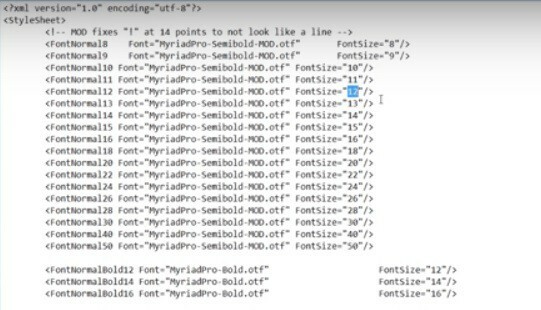
3. غيّر حجم الخط وفقًا لدرجة الدقة التي تستخدمها حاليًا. غير ال FontNormal8 سطر إلى FontNormal10 أو أعلى. انظر إلى المثال أدناه: على الجانب الأيسر ، لديك الملف الأصلي وعلى الجانب الأيمن لديك الملف المعدل.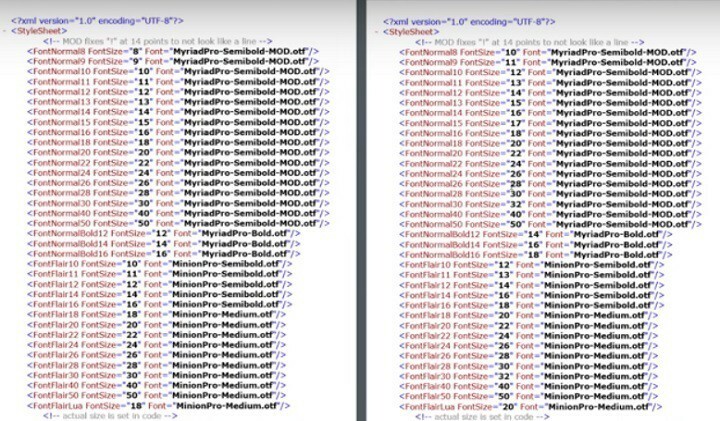
كيفية تعيين دقة مخصصة لوضع النوافذ
1. انتقل إلى المستندات / MyGames / Sid Meier’s Civilization VI> افتح ملف AppOptions ملف
2. قم بتغيير قيمة الخيارات التالية: ؛ عرض العرض بالبكسل و ؛ ارتفاع العرض بالبكسل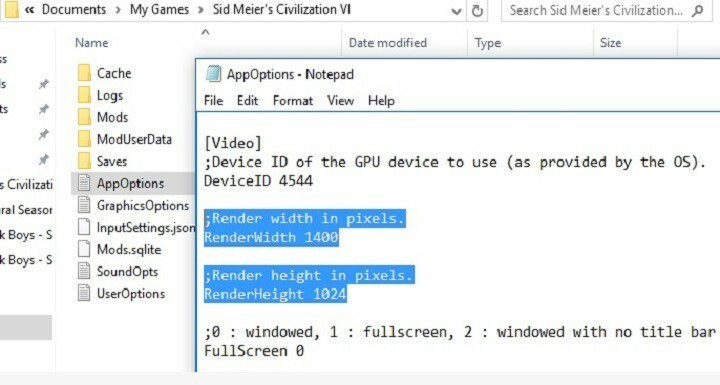
كيفية قياس الخريطة المصغرة
1. انتقل إلى C: Program Files (x86) SteamsteamappscommonSid Meier’s Civilization VIBaseAssetsUI> افتح MinimapPanel.xml
2. انتقل إلى السطر "Sampler = "Linear" الحجم = "256،256 ″>" يتحكم في حجم الخريطة المصغرة. زيادة أول 256 سيزيد حجم الخريطة.
هذه هي المشكلات والأخطاء الأكثر شيوعًا التي تؤثر على لاعبي لعبة Civilization VI. إذا لم تقدم هذه المقالة إجابة على سؤالك ، فاستخدم قسم التعليقات أدناه لإخبارنا بالمزيد حول الأخطاء المعينة التي تواجهها.
سنقوم بتحديث هذه المقالة بمجرد أن نجد حلاً بديلاً لمشكلتك.
القصص ذات الصلة التي تحتاج إلى التحقق منها:
- تم: Civilization V لم تعد تعمل في Windows 10
- كيفية إصلاح مشكلات Battlefield 1 الشائعة
- تم: تعطل Shadow Warrior 2 عند تحميل المهام